Tips para cosplay #29
¡Muy buen domingo para todos ustedes! Sunny otra vez aquí, saludándolos. Este domingo les comentaré unos pequeños tips que me ayudan a retocar mis fotos de sesiones o caseras, que si bien son básicos, son de gran ayuda para principiantes. En lo personal me han costado bastante aprenderlos por cuenta propia, así que espero que lo disfruten!!!
Como resaltar tus fotos editando en Photoshop: Clonación, filtros, iluminación y mucho más
Para esta entrega van a necesitar la aplicación de Photoshop, no tiene porque ser la nueva versión, pero tampoco puede ser la de internet porque (si no mal recuerdo) le faltan opciones.
Las opciones que recurrentemente utilizo para editar son las siguientes:

Si alguna vez utilizaron Photoshop, puede que estén un tanto familiarizados con algunos de estos simbolitos; si no es así les explico:
- La Bandita, y las opciones que le siguen, se utilizan para clonar una parte de la imagen y transportarla al área que necesitas modificar/corregir. Ese botoncito tiene múltiples de herramientas distintas, con funciones diversas. Te recomiendo que juegues con todas ellas para acostumbrarte y encontrar las que te resulten más cómodas. Cuando trabajo, utilizo el parche para corregir una área del fondo bastante grande y las dos banditas para corregir imperfecciones chiquitas, ya sea una mancha, arruga o granito.
- El Pincel y Cuenta gotas son de las herramientas más básica y normalmente se utilizan para dibujar y/o pintar. Yo las utilizo para clonar un color específico y dibujar muy suavemente un pedazo de un objeto que a quedado deformado, algunos pelos para rellenar la zona de la cabeza o algún efecto especial (Ej: darle más profundidad a las marcas de titanes). Normalmente cuando dibujo agrego una nueva capa, por las dudas de que le pifie muy grande no tenga que romperme la cabeza por editar todo de nuevo porque la imagen se arruinó. También suelo bajarle la opacidad para que el trazo no sea tan notorio y se camufle.
- Las Curvas son una de las herramientas más avanzadas pero la pueden utilizar muy fácilmente. Con ellas lo que hacen es sobreexponer o subexponer la imagen en torno a la iluminación. Lo único que deben hacer es mover la línea divisoria entre sombras e iluminaciones que tiene la opción hacia donde más deseen. Pero eso no queda ahí, porque como verán TODA la imagen les queda con la opción que eligieron. Yo utilizo las curvas para darle más profundidad a los ojos, ya que es una zona que normalmente necesita un foco de luz especial.

Utilizan Ctrl+I para que la capa de curvas quede en negro, con el pincel en color blanco y bajada la opacidad van a ir «pintando» la capa y van a notar que la sobre/sub exposición comienza a aparecer en la imagen.
- Con el Equilibrio de color, como su nombre lo indica, vas a equilibrar la imagen al tono que quieras, simplemente tienes que ir jugando con las barritas que la herramienta te da (junto con las opciones de luminancia) para encontrar el tono del color que más gustes. Yo utilizo la opción para cambiar el tono de ojos de mis personajes. Con la pandemia no pude darme el lujo de comprarme lentes de contacto
aparte de estar caros, por lo que recurrí al photoshop. Si quieren seguir mis pasos, van a tener que hacer lo mismo que en la capa de curvas, Ctrl+I para oscurecerla y el pincel para pintar la zona de los ojos con la opacidad que necesiten. - Filtro Cámara Raw: Acá ya nos ponemos más al servicio de la edición. Utilizar esta opción es como ir a pasos agigantados en un segundo y que termina con un resultado increíble. Hay que saber muy bien el resultado que uno busca, ya que el filtro trabaja con todo el lienzo y un desliz de la barra en alguna opción puede hacer una gran diferencia. Recomiendo utilizar más que nada las primeras opciones (contraste, iluminación, blancos, negros). Juega y experimenta. Prueba y error.
- Este último punto es más bien un bonus, ya que no es necesario al 100% utilizarlo si no quieren. El Efecto de iluminación (Filtro + Interpretar + Efecto de iluminación) va a dar un gran resaltado en la imagen, pero si no están acostumbrados a utilizarlo, puede que les sea un dolor de cabeza. Pueden elegir hasta tres opciones de iluminación: focal, infinita y (), le podés cambiar el tono, la saturación y el tinte, a la vez que el matizado. Puede colocar cientos de fuentes de iluminación.
Dicen que la práctica hace al maestro, asi que comenzá a jugar editando tus fotos!!!
Y hasta aquí, mis pequeños consejos para cosplay de este mes. No olviden dejar un comentario si tienen alguna duda. Y como siempre, ¡Disfruten esto que lo importante es divertirse!
Hasta la próxima, l@s leo en los comentarios 👋